
iPhone’da Pages belgesine açıklama ekleme
Parmağınızı ve kalemi ya da vurgulama aracını kullanarak belgenize diğer işaretleri ekleyebilir ve bunları düzenleyebilirsiniz. Akıllı Açıklama işaretleri onları eklediğiniz yerdeki metne, nesneye ya da tablo hücrelerine bağlıdır ve onlarla hareket eder. İlişkili metni, nesneyi ya da hücreleri silerseniz açıklama da silinir.
Belgenizi paylaşırsanız alıcılar açıklamalarınızı görebilirler. Açıklamaları istediğiniz zaman gizleyip gösterebilir ya da tamamen silebilirsiniz.
Açıklama ekleme
Parmağınızla
 simgesine dokunun, sonra Akıllı Açıklama’ya dokunun.
simgesine dokunun, sonra Akıllı Açıklama’ya dokunun.Açıklamanın neye bağlandığını göstermek için metin veya nesne kısa süreyle vurgulanır.
Not: Belgede zaten açıklamalar bulunuyorsa işaretlerinizi eklemek için Akıllı Açıklamaları Düzenle’ye dokunun.
Ekranın en altındaki araç çubuğunda kaleme veya fosforlu kaleme dokunun (bunları görmek için araç çubuğunda sola kaydırmanız gerekebilir), sonra işaretlerinizi ekleyin. İşaretlerinizin görünüşünü değiştirmek için açıklama ekleme aracına yeniden dokunun, sonra bir çizgi kalınlığı düğmesine dokunun ya da opaklık sürgüsünü sürükleyin.
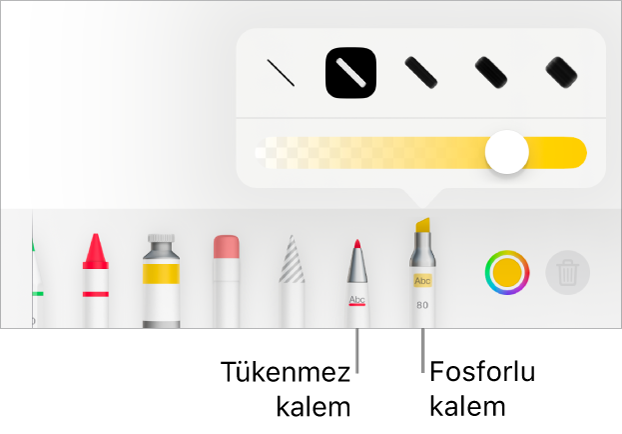
Ekranın en altındaki araçlarla aşağıdakilerden birini yapın:
Seçili aracın rengini değiştirme: Renk tekerine dokunun, sonra bir ön ayar rengine dokunun ya da özel bir renk seçmek için denetimleri kullanın. Kendi renginizi karıştırmak için denetimleri kullanın, sonra rengi favori olarak kaydetmek üzere
 simgesine dokunun. Bir favoriyi silmek için renk noktasına dokunup basılı tutun, sonra Sil’e dokunun.
simgesine dokunun. Bir favoriyi silmek için renk noktasına dokunup basılı tutun, sonra Sil’e dokunun.Açıklamayı silme: Silgi aracına dokunun, sonra açıklamaya dokunun. Piksel silgisi ve nesne silgisi, açıklamalar için aynı şekilde çalışır.
Son eylemi geri alma: Ekranın en üst kısmındaki
 simgesine dokunun. Gerçekleştirdiğiniz son eylemlerin tümünü geri almak için birden çok kez dokunun.
simgesine dokunun. Gerçekleştirdiğiniz son eylemlerin tümünü geri almak için birden çok kez dokunun.
Açıklama eklemeyi bitirdiğinizde ekranın en üstünde Bitti’ye dokunun.
Açıklamaları silme
Açıklamalar, onları eklediğiniz yerdeki metin veya nesne ile bağlantılıdır; bu yüzden bu metni veya nesneyi taşır ya da silerseniz açıklama da taşınır veya silinir.
Tek bir açıklamayı silme: Belgeye açıklama ekliyorsanız silgi aracına dokunun, sonra da açıklamaya dokunun. Aksi durumda açıklamaya ve sonra Sil’e dokunun.
Tüm açıklamaları silme:
 simgesine dokunun, Akıllı Açıklama’ya dokunun, sonra Tüm Akıllı Açıklamaları Sil’e dokunun.
simgesine dokunun, Akıllı Açıklama’ya dokunun, sonra Tüm Akıllı Açıklamaları Sil’e dokunun.
Not: Metni silerseniz ancak açıklaması kalırsa işaret sildiğiniz metinden önce veya sonra sözcüğe bağlanmış olabilir.
Açıklamaları gösterme veya gizleme
 simgesine dokunun, Akıllı Açıklama’ya dokunun, sonra Akıllı Açıklamaları Göster’e veya Akıllı Açıklamaları Gizle’ye dokunun.
simgesine dokunun, Akıllı Açıklama’ya dokunun, sonra Akıllı Açıklamaları Göster’e veya Akıllı Açıklamaları Gizle’ye dokunun.
Belgenizi yazdırırken veya PDF olarak dışa aktarırken açıklamaları dâhil etmeyi seçebilirsiniz. Belge veya zarf yazdırma ve Word, PDF veya başka bir dosya biçimini dışa aktarma konularına bakın.
Belgenizi birine gönderirseniz ve o kişi belgeyi bir iPhone veya iPad aygıtındaki Pages’ta açarsa, belge okuma modunda açılabilir. Açıklamaları eklemek veya düzenlemek için alıcının ekranın en üstündeki ![]() simgesine dokunması gerekir.
simgesine dokunması gerekir.